文章详情页
win10系统设置应用位置权限的方法
浏览:153日期:2023-03-23 15:33:18
win10系统是现在用户们比较常用的一个电脑操作系统,在操作电脑的时候很多用户都会用到系统中的一些权限设置功能,为了更好的保护自己的隐私信息,很多用户会选择设置电脑中一些应用的位置权限,这样可以避免应用泄露自己的位置信息,有很多用户想要在win10系统中设置应用位置权限,但是还不知道win10系统要怎么操作,那么接下来小编就跟大家分享一下具体的操作方法吧,感兴趣的朋友不妨一起来看看小编分享的这篇方法教程,希望这篇教程能够帮助到大家。
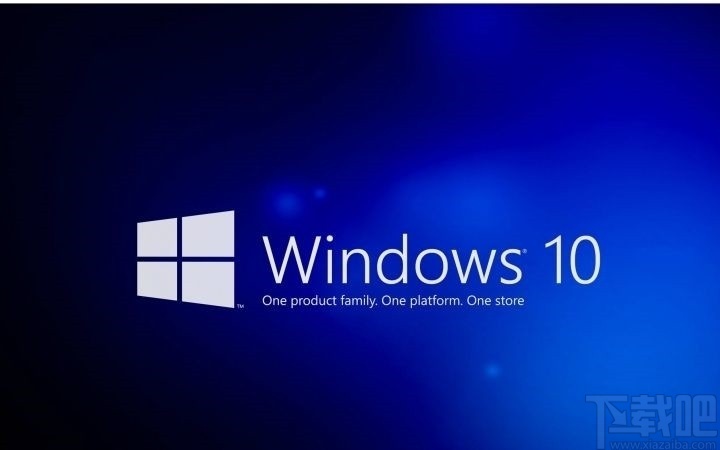
1.首先第一步我们需要打开系统的设置界面,然后在设置界面中找到隐私设置模块,点击进入到隐私设置界面。
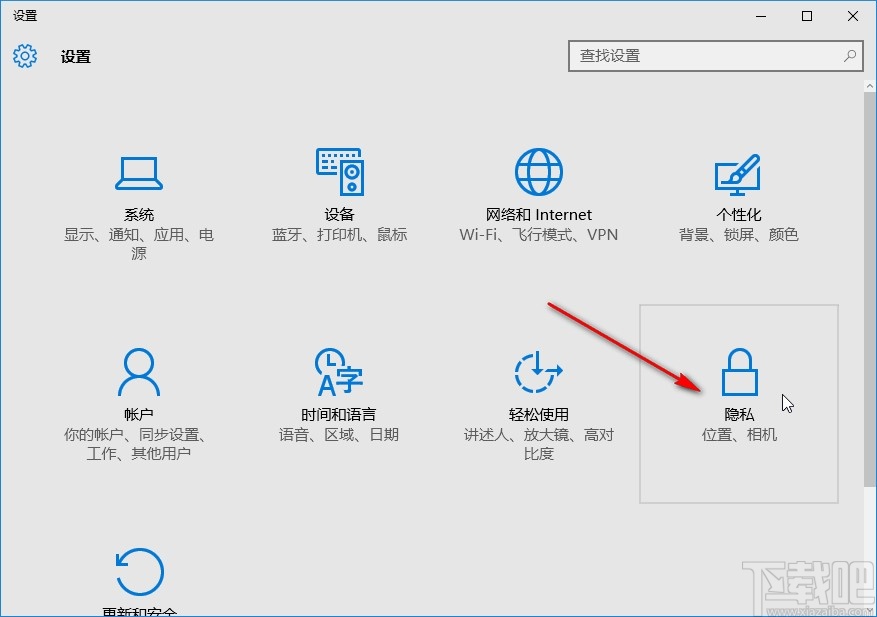
2.进入到隐私设置界面之后,在左边的设置选项中找到位置这个选项,点击之后切换到位置的设置界面。
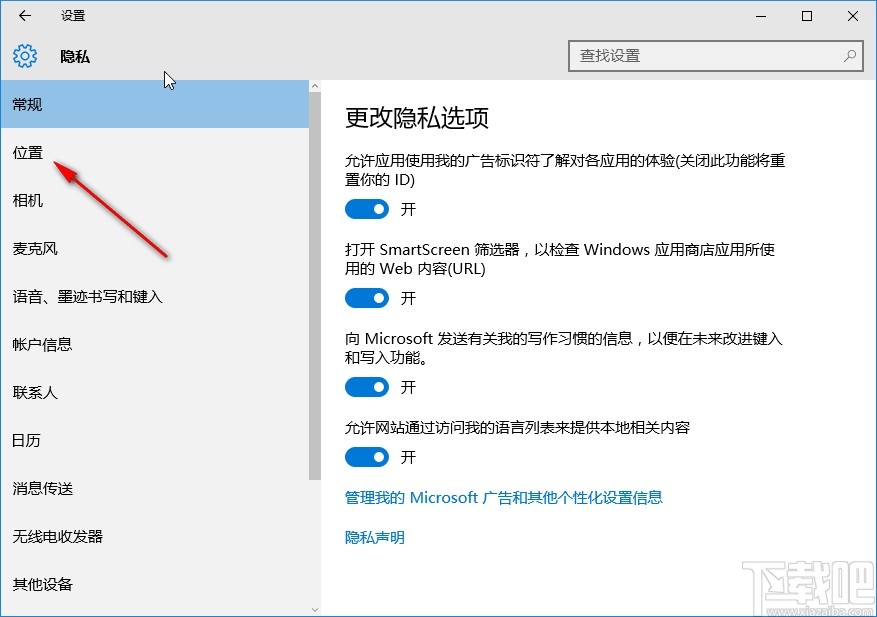
3.切换到位置设置界面之后,如果想要所有的应用都不能获取位置权限的话就直接点击定位的功能开关关闭它。
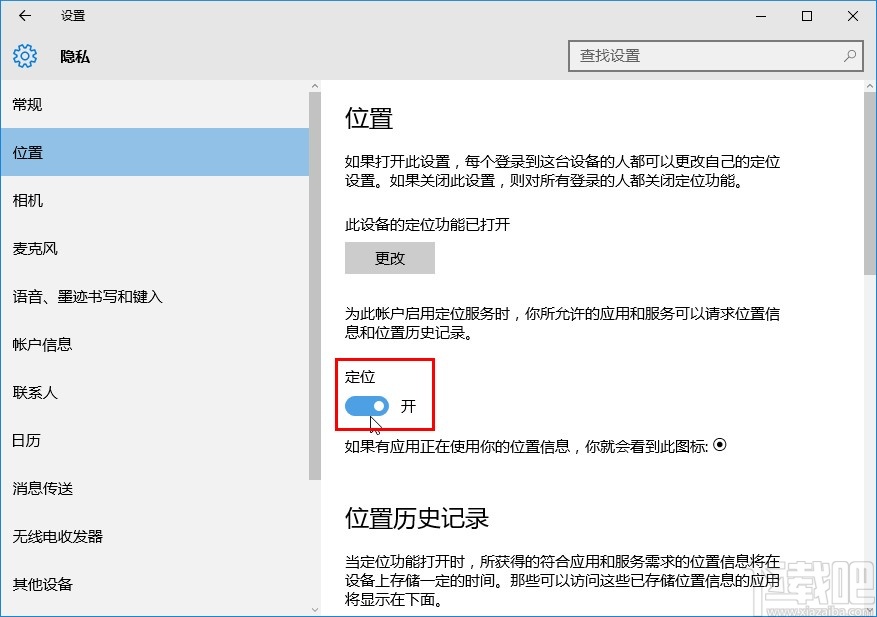
4.如果是想要设置某一个应用不能获取位置权限的话就点击这个应用右边的开关,关闭这个开关之后就可以关闭它的位置权限。
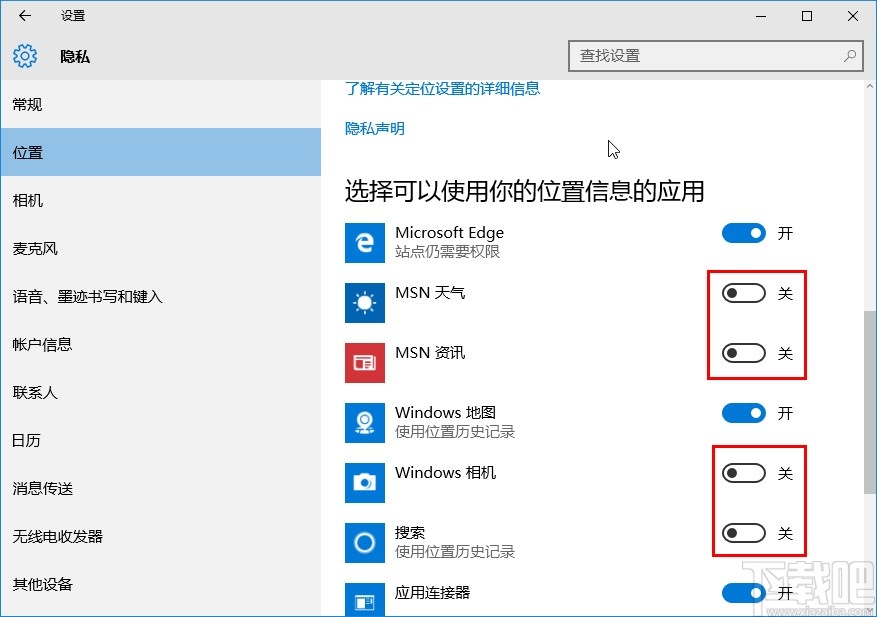
以上就是小编今天跟大家分享的使用win10系统的时候设置应用位置权限的具体操作方法了,有需要的朋友赶紧试一试这个方法吧,希望这篇教程能够帮助到大家。
相关文章:
1. win10系统禁止应用访问任务的方法2. Win10系统如何删除图标缓存 Win10怎么更新图标缓存3. Win7系统升级Win10系统出现错误代码0x8007045d怎么解决?4. Win10系统玩游戏不流畅怎么办?Win10玩游戏卡住要强制重启解决方法5. Win10系统设置电脑开机密码方法!6. Win11怎么退回Win10系统?Win11重装Win10图文教程7. Win10系统ping命令出错怎么解决?8. 怎么使用U盘制作Win10系统修复工具?9. Win10系统提示未能成功安装设备驱动程序怎么办?10. win7旗舰版如何升级win10系统?win7旗舰版升级win10系统的方法
排行榜

 网公网安备
网公网安备